概要
R6年度4月改定に伴い新様式対応マスタの更新後(R6年6月以降)のADL入力の手順について説明いたします。
入力手順については従来(改定前)と全く同じ操作になりますが、区分や項目の表記が大きく変わるため、改めて画面イメージと合わせて手順を記載しています。
注意点
※今回の改定に対応するマスタ更新作業の完了後からR6年6月以降のADLデータ入力が実行できるようになります。
※マスタ更新の手順については、「ADL項目マスタの改定更新する」を参照してください。
手順
1. ポータル画面の[看護]メニューから[ADL]を選択します。
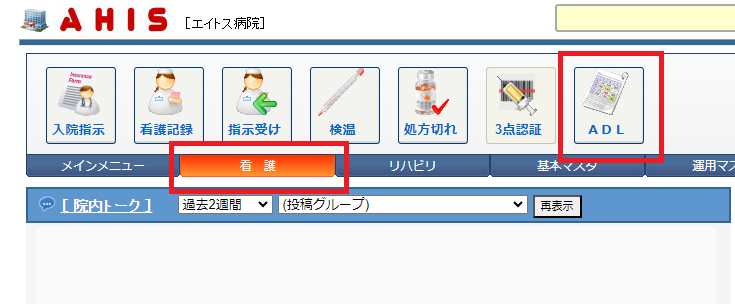
2. [当月]に「2024年6月以降」の年月が選択されている状態で、今回入力する入院患者を選択します。
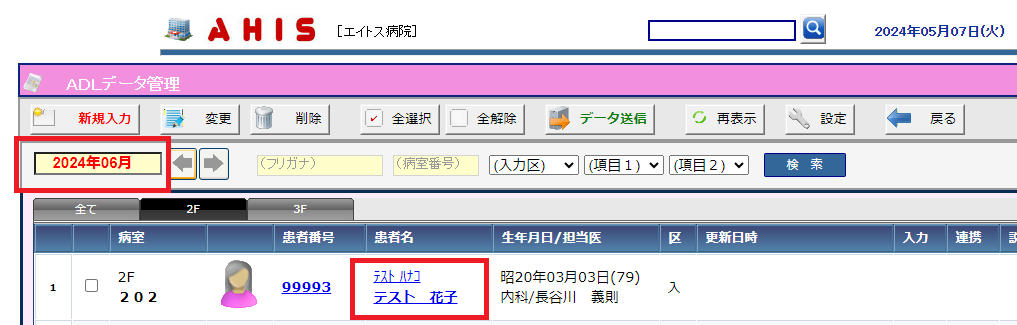
3. [ADL入力]画面が表示されます。
下図のように「2024年6月~」改定後の区分ごとに新項目が表示されるようになります。
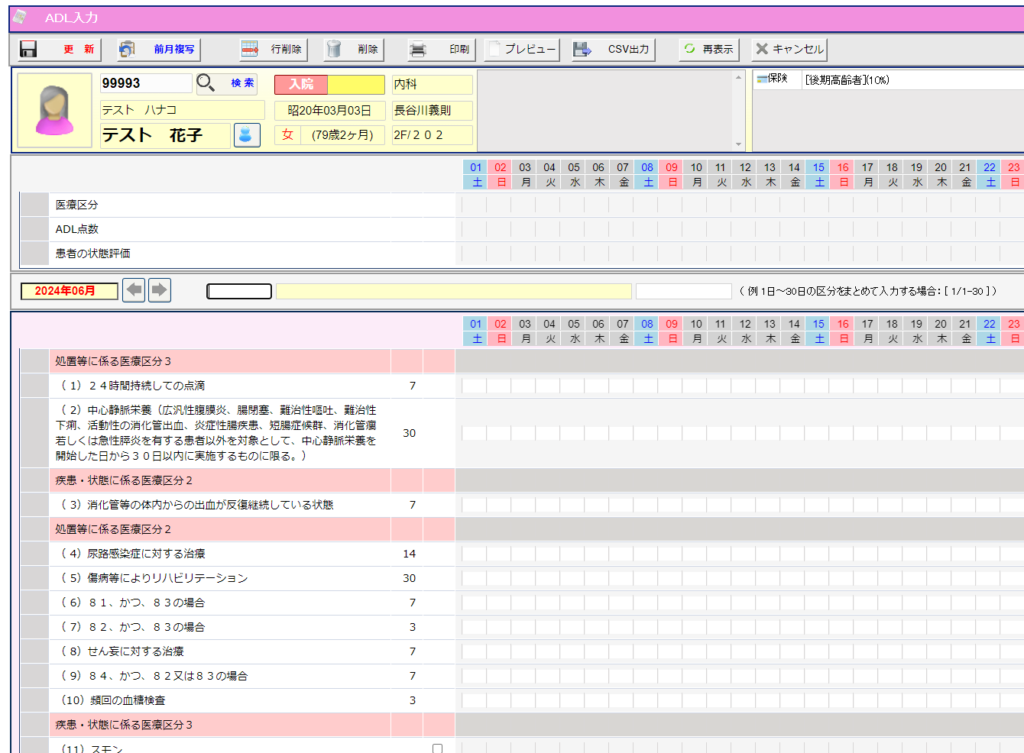
4. 番号を選択して入力する場合、(下図の)[選択番号]欄に番号を入力して確定(ENTER)します。
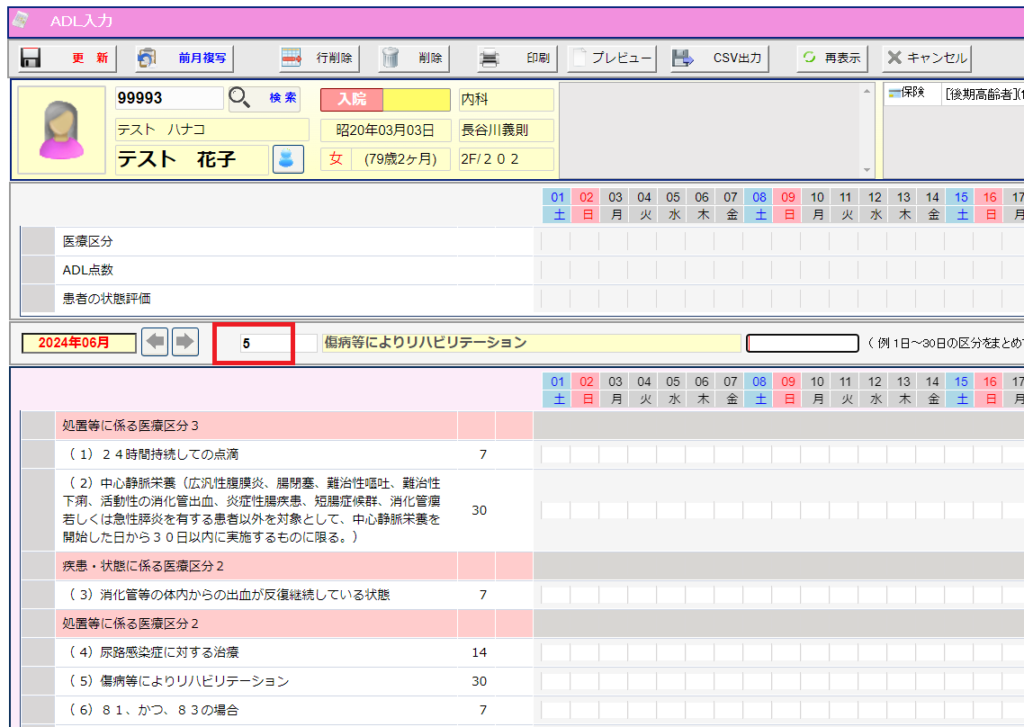
5. カーソルが(下図の)数値入力欄に移動しますので、例として「1/1-10」のような形式で数値を入力後にENTERで確定します。
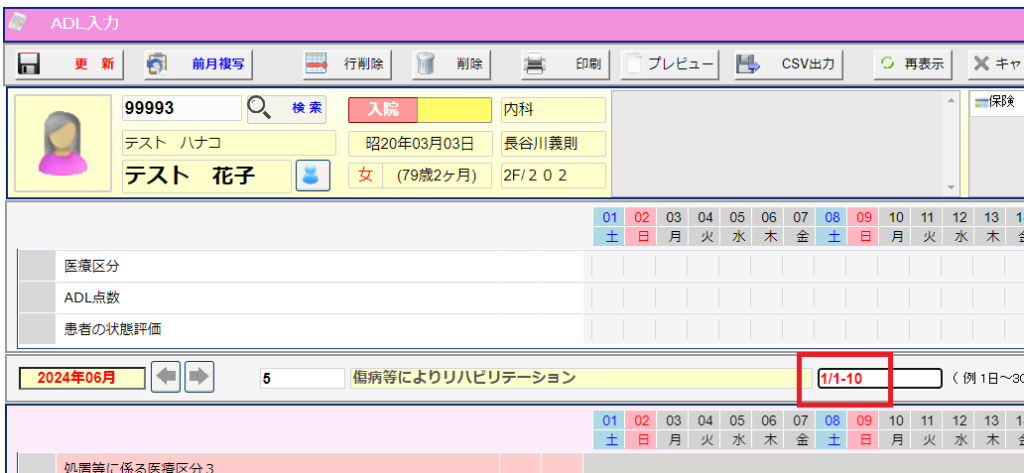
※1桁目に入力する点数などの値を、途中「/」で区切り期間として「2~15日のまで」と入力する場合「1-15」のような形式で入力してください。
6. 下図のように選択した番号の項目に対して入力値が反映されます。
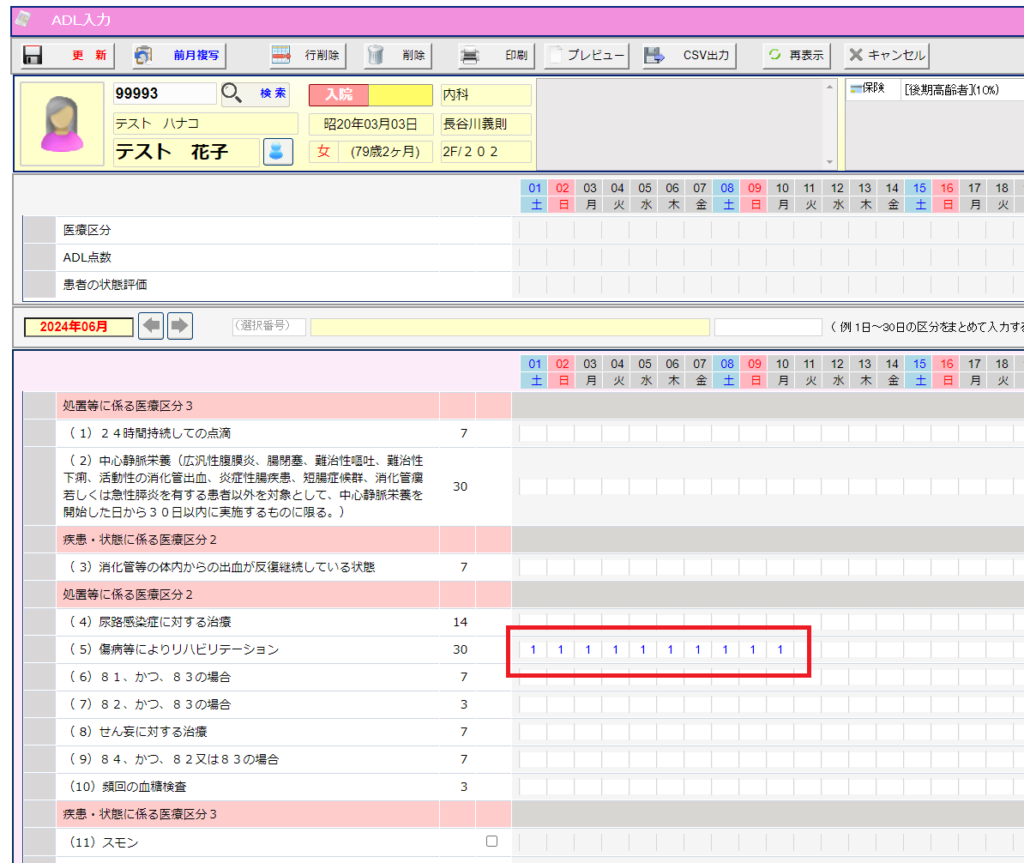
7. 選択項目に関しては、下図のようにチェックボックスにチェックを入れます。
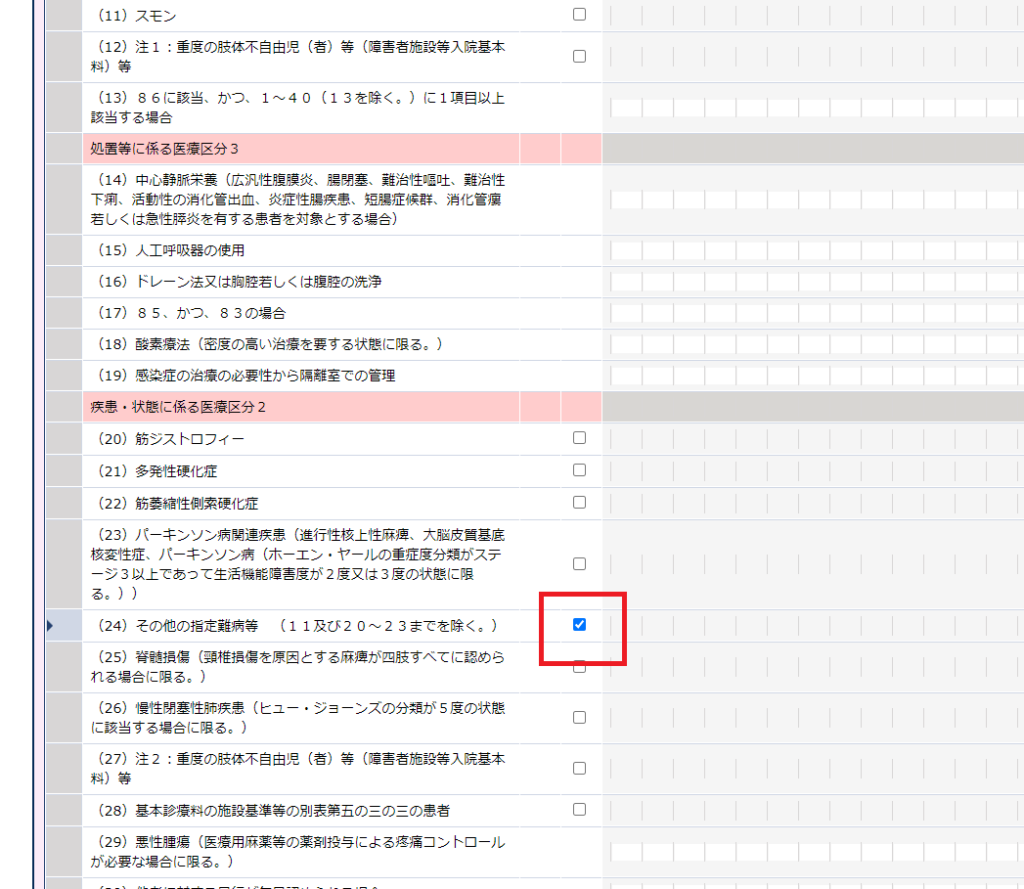
8. ADL区分についても下図のように入力します。
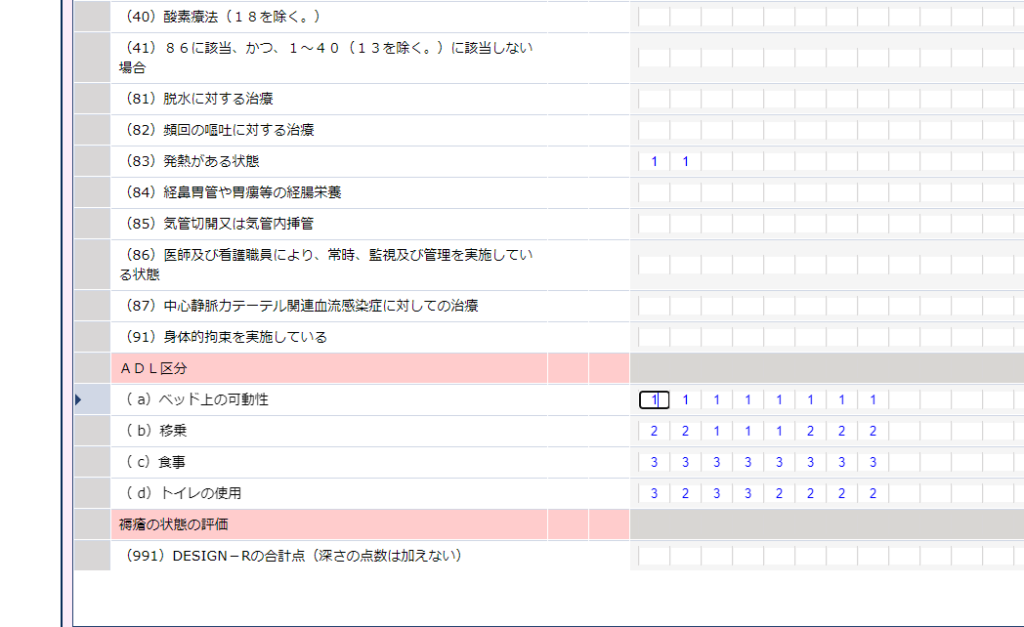
9. 入力が完了したら[更新]を実行してデータを登録します。
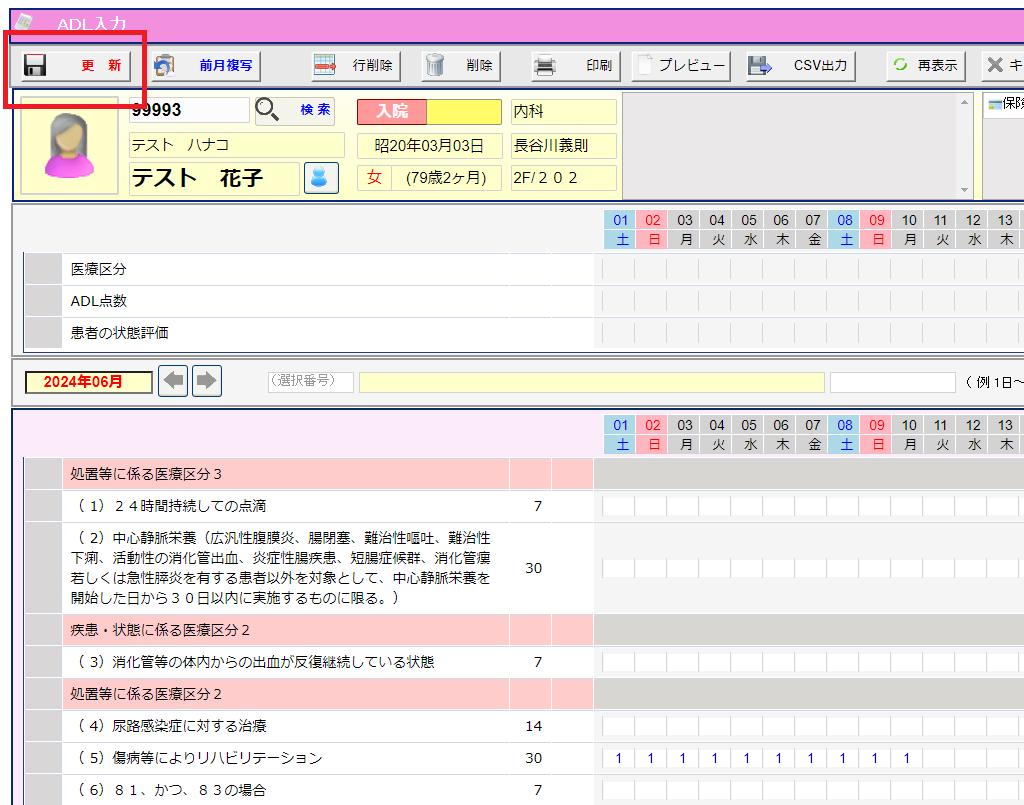
10. 登録すると今回入力したデータがORCAに送信されて、(数秒後に)医療区分やADL合計点数などの集計結果がデータに反映されます。
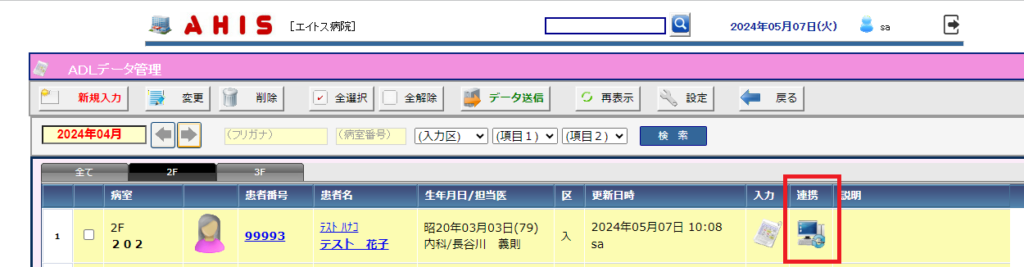
11. (集計結果を確認する場合は)再度該当の入院患者のADL入力画面を開くと、ORCAで集計された医療区分や合計点数などが下図の部分に表示されます。
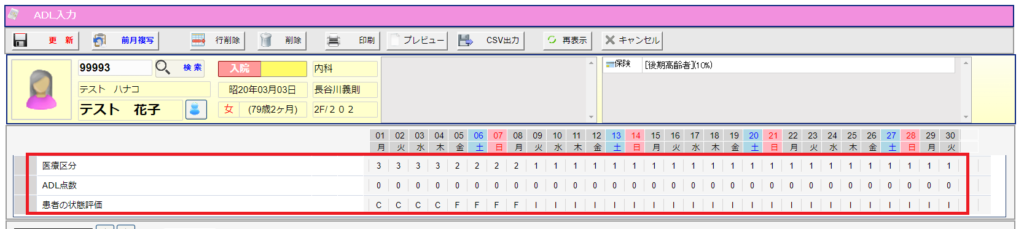
※合計点数の表示設定の詳細は、「ADLの入力画面に点数合計欄を表示させる」を参照してください。
